uc电脑园 – 你的电脑系统管家

在系统使用中有非常多的快捷键,如果掌握电脑锁屏快捷键的话能为我们省下不少的时间,在这里小编就告诉大家电脑锁屏快捷键如何使用的教程。
其实没多复杂,就是将电脑设置一个密码,再使用电脑锁屏快捷键将屏幕锁掉,要用时录入密码。
1. 先设置密码,点击开始菜单,再点控制面板。
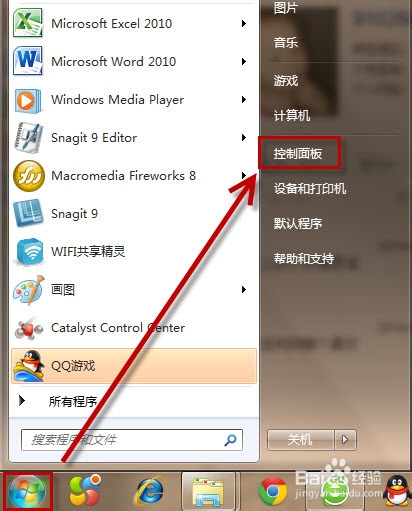
2. 打开用户帐户和家庭安全
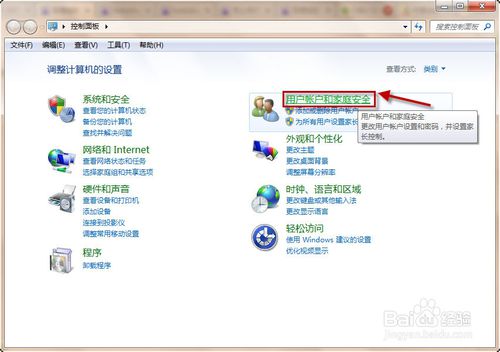
3. 打开更改windows密码
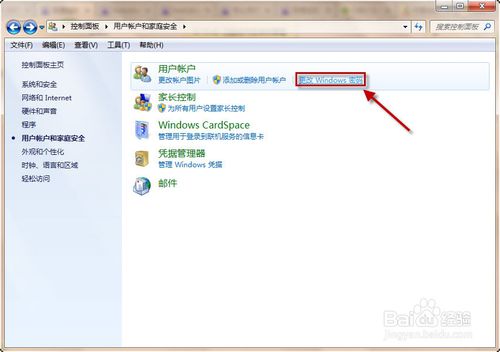
4. 点击为您的帐户创建密码
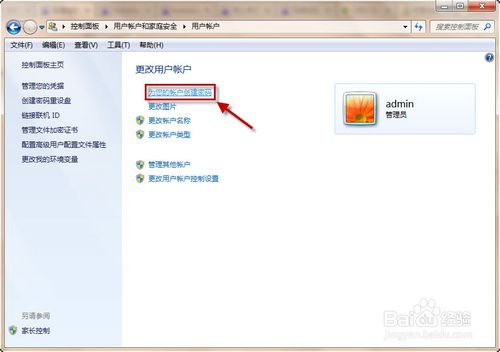
5. 录入密码,点击创建密码
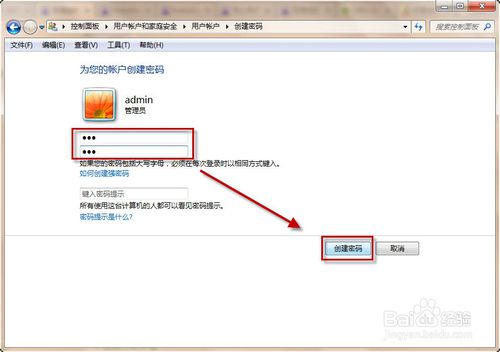
6. 创建密码后使用快捷键WINDOWS+L就能够锁屏, windows即为键盘左边CTRL和ALT之间的键
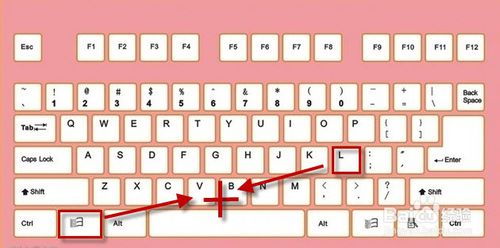
7. 再看效果吧,屏幕锁住了

uc电脑园提供的技术方案或与您产品的实际情况有所差异,您需在完整阅读方案并知晓其提示风险的情况下谨慎操作,避免造成任何损失。

未知的网友